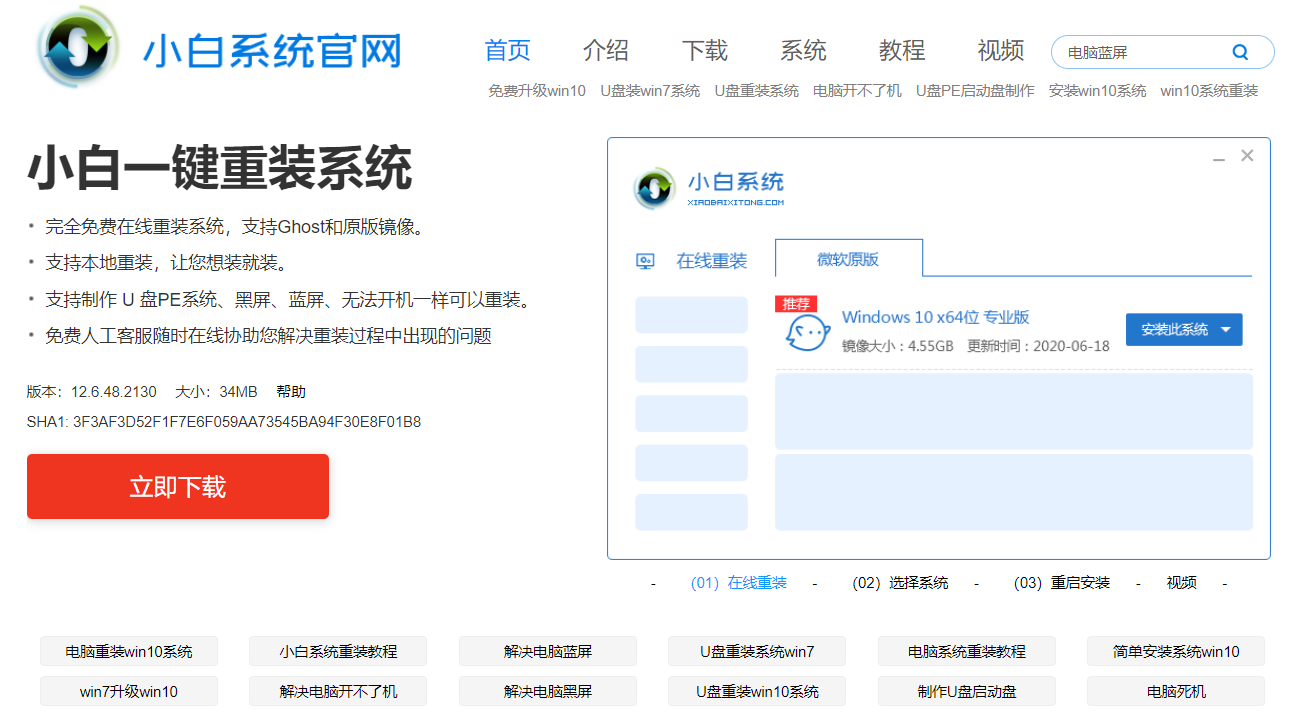一般情况下,win10自带一键重装系统功能,可以通过该功能还原win10系统初始状态,帮助大家有效解决系统故障问题。有网友不知道怎么使用win10一键重装系统功能,下面演示下具体的一键重装win10系统步骤。
工具/原料:
系统版本:windows10系统
品牌型号:笔记本/台式电脑
软件版本:下载火(xiazaihuo.com)一键重装系统 v2290
方法/步骤:
1、同时按下win i快捷键即可打开设置窗口,然后点击更新和安全。

2、点击左侧栏的恢复,然后右侧就可以看到重置此电脑选项,点击开始即可进行恢复系统。
Win10 32位游戏专业版怎么安装
Win10 32位游戏专业版怎么安装?对于游戏流畅度的追求从来没有停止过,其实最主要是游戏库的安装,今天小白一键重装系统软件集成了完整的win10 32位游戏版运行库,一起来看看安装方法吧.

3、弹出初始化这台电脑的窗口,根据自己需要选择保留或者删除文件,选择后就可以等待系统执行完成一键重装还原系统的操作了。

4、另外我们也可以借助一些好用的工具在线一键重装系统,比如借助下载火(xiazaihuo.com)一键重装系统工具在线重装win10系统,方法也非常简单。具体的步骤可参照:下载火(xiazaihuo.com)在线重装win10系统教程。

注意事项:一般情况下,如果系统盘c盘有重要资料的话,注意先转移保存到非系统盘,再执行重装步骤。
总结:
打开设置,进入更新和安全;
点击开始重置此电脑;
根据需要选择保留或者删除文件,执行重置还原系统操作即可;
也可借助下载火(xiazaihuo.com)一键重装系统工具在线重装win10系统。
以上就是电脑技术教程《win10自带一键重装系统怎么使用》的全部内容,由下载火资源网整理发布,关注我们每日分享Win12、win11、win10、win7、Win XP等系统使用技巧!华硕电脑怎么重装系统win10步骤图解
有些网友自己的华硕电脑预装的win10系统出现了故障问题,系统不仅运行缓慢,还容易蓝屏,想了解怎么重装系统win10修复.下面就给大家演示下简单的华硕电脑重装系统win10步骤.